
- •Оглавление
- •Введение
- •Что такое MapInfo Professional и как она работает
- •Обзор настольной картографии
- •Обзор возможностей
- •Как успешно обучиться работе с MapInfo
- •Пользование технической поддержкой
- •Строка сообщений
- •Справочная система
- •Пользование технической поддержкой
- •Перед тем, как позвонить
- •Что нового в MapInfo Professional 7.5
- •Усовершенствования вывода на печать
- •Усовершенствования в работе с базами данных
- •Дополнения в топоцентрические системы координат
- •Улучшения в работе с картами
- •Улучшения в работе отдельных модулей
- •Улучшения в меню
- •Улучшения отдельных программ
- •Изменения в программе EasyLoader
- •Улучшения в MapBasic
- •Новые функции MapInfo Professional 7.8
- •Добавлена поддержка клиента WFS
- •Улучшенная поддержка растров
- •Улучшения работы с картами
- •Добавление пользовательских символов
- •Изменения в режиме Автотрассировки
- •Улучшение 3D изображения
- •Изменения и дополнения новых систем координат
- •Улучшения печати
- •Улучшение работы с базами данных
- •Новые и усовершенствованные утилиты
- •Улучшения в документации
- •Усовершенствования в лицензиях
- •Системные требования для MapInfo Professional
- •Обработка соединений с базами данных
- •Перед установкой MapInfo Professional
- •Работа с Просмотрщиком MapInfo 7.5 CD
- •Установка MapInfo Professional 7.5
- •Полная установка
- •Выборочная установка
- •Установка MapInfo в сети
- •Выделение пользователей
- •Установка данных
- •MapInfo и Microsoft IntelliMouse ™
- •Проблемы при установке
- •Как удалить MapInfo Professional из системы
- •Настройка режимов MapInfo Professional
- •Доступ к Режимам
- •Настройка Режимов
- •Настройка системных режимов
- •Режимы окна Карты
- •Режим Окно Легенды
- •Стартовые режимы
- •Установка порядка записи адреса
- •Настройки каталогов
- •Параметры вывода графики
- •Режим Принтеры
- •Настройка стилей оформления
- •Запуск и закрытие MapInfo Professional
- •Запуск MapInfo
- •Использование Рабочего набора Startup.wor
- •Как открыть таблицу
- •Выход из MapInfo Professional
- •Закрытие MapInfo и Рабочий набор Mapinfow.wor
- •Знакомство с МapInfo Professional
- •Работа с инструментальными панелями
- •Использование Рабочих Наборов
- •MapInfo Professional начинается с данных
- •Что такое база данных и другие основные термины
- •Открытие таблиц и файлов
- •Окна просмотра в MapInfo Professional
- •Отображение данных в окне Карты
- •Отображение данных в окне Списка
- •Отображение данных в окне Графика
- •Отображение данных в окне Отчета
- •Другие окна для отображения данных
- •Что такое слои и объекты
- •Что такое слой
- •Объекты карты как часть слоев
- •Как управлять слоями
- •Что такое Косметический слой?
- •Как сделать слой “изменяемым”
- •Выбор объектов на слое
- •Получение информации о слое
- •Работа с тематическими слоями
- •Работа со слоями растров и поверхностей в Управлении слоями
- •Работа со сшитыми слоями
- •Как открыть сшитый слой
- •Сохранение и экспорт результатов работы
- •Сохранение Рабочего Набора
- •Как закрыть таблицу
- •Сохранение Таблицы или Сохранение копии таблицы
- •Экспорт данных в новый формат
- •Использование Каталога программ
- •О дополнительных программах MapInfo Professional
- •Доступ и загрузка программ из Каталога программ
- •Добавление (Регистрация) Программы к Каталогк программ
- •Правка Заголовка программы и ее Описания
- •Удаление программы из Каталога программ
- •Использование Инструментальной панели Программы
- •Как поместить данные на карту
- •Когда надо геокодировать, а когда создавать точки
- •Создание TAB-файла из данных
- •Создание TAB-файлов из таблиц Excel (.XLS)
- •Создание TAB-файлов из базы данных Access
- •Создание TAB-файлов из данных dBase
- •Создание TAB-файлов для данных Lotus 1-2-3
- •Регистрирование таблиц ASCII
- •Импорт GML-файлов в таблицу TAB
- •Работа с удаленными данными СУБД
- •С чего начать?
- •Общая процедура геокодирования
- •Режимы геокодирования
- •Методы геокодирования
- •Поиск точного совпадения адресов
- •Размещение геокодированных точек
- •Сравнение названий улиц
- •Сравнение номеров домов
- •Сравнение областей
- •После геокодирования
- •Использование программы Вывод координат
- •Выбор негеокодированных записей
- •Размещение новых геокодированных точек
- •Результирующие коды
- •Раскодирование таблицы
- •Приближение к 100% геокодированию
- •Описки в данных
- •Уточняющие границы поиска адреса
- •Простая подстановка, ограниченная пробелами
- •Сокращение после знака
- •Допустимые пробелы
- •Неправильная нумерация домов
- •Абонентские ящики
- •Неправильное название города
- •Как пользоваться кодами результатов
- •Примеры кодов
- •Создание точечных объектов из формата Широта/Долгота
- •Создание точечных объектов из таблиц Excel или Lotus
- •Создание точечных объектов из формата Широта/Долгота
- •Создание точечных объектов в другой проекции
- •Рассеивание точек
- •Создание точек, обозначающих пересечения
- •Показ данных на карте
- •Вывод на печать
- •Настройка параметров страницы
- •Настройки печати Графика/Списка/3D-Карты
- •Дополнительные настройки печати
- •Проблемы при печати
- •Обработка данных
- •Работа с таблицами MapInfo
- •Добавление данных к таблице
- •Обновление части таблицы
- •Добавление записей в таблицу
- •Разделение данных из одной колонки в несколько колонок
- •Создание новых таблиц
- •Изменение структуры таблиц
- •Копирование и переименование таблиц
- •Удаление таблицы
- •Упаковка таблицы
- •Просмотр таблиц в окне Списка
- •Создание отчетов Crystal Reports
- •Необходимые условия для обработки пространственных данных в СУБД
- •Поддержка Oracle Spatial
- •Доступ к удаленным базам данных с помощью ODBC
- •Создание новых источников данных (ODBC)
- •Открытие таблиц СУБД
- •Ввод SQL-запросов вручную
- •Создание прямого доступа к удаленной базе данных
- •Сохранение связанной таблицы
- •Работа с таблицами СУБД
- •Производительность при прямом доступе к большим таблицам СУБД
- •Запрет на редактирование пространственного объекта
- •Инструменты рисования и редактирования
- •Инструменты рисования
- •Команды рисования и редактирования
- •Рисование объектов
- •Применение окна Линейки
- •Стили графических объектов
- •Рисование полигонов и полилиний
- •Преобразование полилиний в полигоны
- •Рисование символов
- •Изменения стиля символа на Карте
- •Поддерживаемые шрифты
- •Работа с растровыми символами
- •Ввод и работа с текстом на Карте
- •Редактирование объектов
- •Перемещение и изменение размеров объектов Карты
- •Изменение формы объектов
- •“Совмещение узлов” для выбора узлов и центроидов
- •Сглаживание полилиний
- •Преобразование полигонов в полилинии
- •Выборки по запросам
- •Выборка данных в MapInfo Professional
- •Характеристики выборок
- •Выбор на экране
- •Инструменты, используемые для выбора
- •Команда Отменить выбор
- •Выбор с помощью запросов в MapInfo Professional
- •Команда Выбрать
- •Создание выражений
- •Выбор объектов с помощью команды Выбрать
- •Интерактивный выбор объектов
- •Команда SQL-запрос
- •Сохранение запросов
- •Шаблоны запросов
- •Вычисляемые колонки
- •Создание псевдонимов колонок
- •Обобщение данных
- •Группирование и упорядочивание данных
- •Объединение таблиц командой SQL-запрос
- •Внешнее объединение
- •Поиск информации внутри колонки с помощью функции InStr
- •Выбор записей таблицы, отсутствующих в другой таблице
- •Выбор четных или нечетных записей из таблицы
- •Поиск всех записей с дублирующимися значениями в колонках
- •Рассчет расстояния до фиксированной точки
- •Выбор улиц из таблицы StreetPro
- •Ввод SQL запросов вручную
- •MapInfo в действии
- •Тематические слои
- •Типы тематических карт
- •Карты отдельных значений
- •Карты диапазонов значений
- •Карты размерных символов
- •Карта плотности точек
- •Карты столбчатых диаграмм
- •Карты круговых диаграмм
- •Работа с тематическими картами и легендами
- •Настройка тематической карты
- •Сохранение тематических настроек
- •Использование операции обновления колонки в тематической картографии
- •Работа с Легендами
- •Что такое картографические легенды?
- •Что такое тематические легенды?
- •Работа с картами растровых поверхностей
- •Работа с 3DКартой и Картой-призмой
- •Меню 3DКарта
- •Карта-призма
- •Создание буферов из данных
- •Что такое буферные зоны
- •Создание буфера
- •Методы создания буферов
- •Типы буферов
- •Редактирование объектов с помощью “изменяемого объекта”
- •Обобщение данных
- •Объединение объектов с участием изменяемого объекта
- •Разрезание объектов
- •Объединение объектов и территориальное планирование
- •Объединение выбранных объектов
- •Слияние в таблице
- •Создание полигонов Вороного
- •Объекты Группа точек и Коллекция
- •Обработка и действия с объектами
- •Замыкание объектов
- •Проверка полигонов
- •Коррекция топологии
- •Совмещение и генерализация
- •Удаление фрагментов объектов
- •Работа с графиками
- •Как выбрать правильный тип графика
- •Термины используемые при построении графиков
- •3D Графики
- •Площадные графики
- •Столбчатые графики
- •Пузырьковые графики
- •Колонки
- •Гистограммы
- •Линейные графики
- •Круговые диаграммы
- •Точечные графики
- •Графики поверхности
- •Создание графика
- •Использование Мастера графиков
- •Правка графика
- •Как построить графики нескольких переменных из разных таблиц
- •Выборки из графика и связанных с ним таблиц
- •Сохранение графика
- •Шаблоны графиков и другие вспомогательные файлы
- •Использование графиков, созданных в ранних версиях MapInfo
- •Изменение стиля оформления карты
- •Изменение стиля региона
- •Изменение стиля линии
- •Изменение стиля Символа
- •Изменения стиля текста
- •Подписывание карты
- •Работа с подписями
- •Текст подписи
- •Автоматическое подписывание
- •Изменение подписей вручную
- •Использование текстовых объектов в качестве подписей
- •Удаление подписей
- •Сохранение подписей
- •Работа с отчетами
- •Что такое окно Отчета?
- •Работа в окне Отчета
- •Перед тем как создать отчет
- •Создание нового Отчета
- •Работа с легендами в Отчете
- •Перемещение рамок в Отчете
- •Выравнивание объектов Отчета
- •Масштабирование Карты в Отчете
- •Создание дубля окна Карты
- •Создание картографической легенды
- •Картографические легенды
- •Создание картографической легенды
- •Создание картографической легекды
- •Другие атрибуты легенды
- •Изменение картографической легенды
- •Добавление раздела к картографической легенде
- •Печать и экспорт результатов
- •Печать Отчетов
- •Экспорт отчета
- •Работа с растровыми изображениями
- •Допустимые форматы растров в MapInfo
- •Настройки цветов для растровых изображений
- •Как открыть растровое изображение
- •Открытие незарегистрированных изображений
- •Открытие полностью или частично зарегистрированных растровых изображений
- •Открытие зарегистрированного изображения
- •Регистрация координат растрового изображения
- •Перевод векторных координат в растровое изображение
- •Изменение контрольных точек
- •Печать/экспорт полупрозрачных изображений
- •Содержимое растровой таблицы
- •Что такое система координат и проекция
- •Что такое проекция?
- •Что такое система координат?
- •Допустимые типы систем координат и проекций
- •Выбор проекций
- •Выбор проекции для разных задач
- •Конвертация координат
- •Преобразование градусов/минут/секунд в десятичные градусы
- •Конвертация десятичных градусов в градусы, минуты, секунды
- •Работа с проекциями
- •Как показать карту в другой проекции
- •Как сохранить карту в другой проекции
- •Часто задаваемые вопросы о проекциях
- •Создание собственной системы координат
- •Применение файла MAPINFOW.PRJ
- •Топоцентрическая (региональная) система координат
- •Редактирование файла "Mapinfow.prj"
- •Создание новой картографической проекции
- •Пример создания проекции
- •Аффинные преобразования
- •Географические карты и планы
- •Таблицы океанов и координатной сетки
- •Внедрение OLE-объектов из MapInfo
- •Термины и понятия OLE
- •Кнопки и команды меню
- •Инструменты OLE
- •Меню и инструменты объекта MapInfo Map
- •Меню Правка
- •Меню Показ
- •Меню Таблица
- •Меню Карта
- •Показать по-другому
- •Меню Справка
- •Сохранение Карты в документе
- •Изменение размера и положения картографического объекта
- •Сравнение объекта MapInfo Map и объекта Data Map
- •Использование таблиц MapInfo в картах объекта Data Map
- •Связь MapInfo с Интернетом
- •Активные объекты
- •Использование инструмента Геолинк
- •Использование инструмента Геолинк в окне Списка
- •Программа HTML-Карта
- •Что такое районирование и как его применять?
- •Список районов
- •Районирование
- •Создание выражений
- •Составление простых выражений
- •Составление сложных выражений
- •Задание констант
- •Символьные строки
- •Очередность выполнения операторов
- •Функции
- •Работа с окном MapBasic
- •Доступ к окну MapBasic
- •Примеры программ MapBasic
- •Дигитайзер в MapInfo
- •Полный список горячих клавиш
- •Элементы системы координат
- •Проекции и их параметры
- •Топоцентрическая (региональная) система координат
- •Формат обмена данными MapInfo
- •Заголовок файла формата MIF
- •Секция данных в файлах формата MIF
- •Файл формата MID
- •Типы штриховок (в версиях до MapInfo Professional 7.5)
- •Новые типы штриховок (добавлены в MapInfo Professional 7.5)
- •Определение собственного референц-эллипсоида
- •Служебные файлы MapInfo Professional и вспомогательные файлы настроек
- •Изменения в реестре
- •Список изменений по версиям
- •Оператор Objects Move
- •Оператор Objects Offset
- •Функция Offset()
- •Функция SphericalOffset()
- •Функция CartesianOffset()
- •Функция OffsetXY()
- •Функция SphericalOffsetXY()
- •Функция CartesianOffsetXY()
- •Функция LayerInfo( )
- •Оператор Register
- •Оператор Server Create Map
- •Функция TableInfo( )
- •Словарь
- •ИНДЕКС

Новые функции MapInfo Professional 7.8
Новые функции MapInfo Professional 7.8
В MapInfo 7.8 добавлено несколько новых функций и механизмов, разработанных специально для работы в среде Microsoft Windows XP. Эти новшества – результат реализации требований многих наших клиентов, а также ответ на изменения и рост в индустрии компьютерной картографии. Мы рады, что смогли внести эти изменения в нашу новую
Добавлена поддержка клиента WFS
В MapInfo Professional 7.8 добавлена клиентская поддержка службы Web Feature Service (WFS), позволяющая получать данные в формате GML (Geography Markup Language), ис-
пользуя Интернет-запросы HTTP GET и HTTP POST через обычное Интернет-соединение. Программа-клиент службы WFS была разработна в соответствии со спецификацией 1.0.0 OpenGIS’ Web Feature Service Implementation Specification, полный текст которой доступен по адресу:
http://www.opengis.org/docs/02-058.pdf
Служба WFS во многом похожа на WMS (Web Mapping Service), и обе могут передавать географические данные через Интернет. Но если WMS-сервер передает растровые карты, WFS-сервер передает исходные данные в виде координат, которые затем клиентская часть использует при создании карты. Также как и Web Map Service, WFS позволяет клиенту сочетать в одном окне карты от различных источников в Интернете или Интранете. Подроб-
нее о службе Web Map Service написано в Руководстве пользователя MapInfo Professional 7.8.
Внимание: Программа-клиент MapInfo WFS разработана в соответствии со спецификацией OGC WFS Specification 1.0.0. Этот клиент не позволяет получать данные от источников, которые действуют под ранними или более поздними версиями спецификации OGC.
Эта версия клиента WFS поддерживает графический стандарт GML2 (OGC GML V2.1.1). Спецификация OGS WFS требует, чтобы все серверы поддерживали GML2, но не запрещается также поддержка других форматов. Сервер выдает информацию о доступных форматах, и клиент запрашивает данные в том формате, в котором он может их использовать. Если сервер не поддерживает GML2, то он не будет поддерживаться клиентом MapInfo WFS.
GML2 не поддерживает информацию о стилях. Вы можете передать информацию о стилях, связав ее с определенной таблицей WFS.
22 |
MapInfo Professional 7.8 |

Глава 2: Что нового в MapInfo Professional 7.8
Запрос WFS содержит описание операций запроса, которые могутбытьприменены к одному или несколько географическим объектам. Клиент производит запрос и посылает его в службе WFS, используя HTTP. Специализированный Web сервер читает и исполняет этот запрос.
Сначала оператор GetCapabilities запрашивает сервер WFS о его возможностях. Клиент MapInfo Professional WFS может затем создавать запросы, которые будут корректно обработаны сервером WFS.
В ответ на запрос каждая таблица на сервере WFS может возвращать только одну таблицу MapInfo. Соотношение карт здесь всегда "1-к-1" (в отличие от структуры службы WMS, в которой реализовано соотношение "много-к-1").
Файл TAB, полученный с сервера WFS, похож на связанную таблицу DBMS, доступную только для чтения. Соответствующие файлы MAP и DAT также доступны только для чтения. Информация организована таким образом, чтобы таблица могла быть обновлена с сервера
WFS.
Последовательность действий может быть описана следующим образом:
1.После запроса GetCapabilities на сервер WFS сервер возвращает список слоев WFS (FeatureTypes) которые он может создать.
2.Пользователь выбирает cлой WFS, который он желает получить от сервера, затем
MapInfo Prо посылает запрос DescribeFeatureType на сервер. В ответ вырабатывается XML-схема, которая описывает объекты слоя.
3.Пользователь может затем выбрать, какие колонки и или строки надо получить.
4.MapInfo Pro посылает запрос GetFeature к WFS. Если пользователь не выбрал подмножество нужных колонок, то по умолчанию используются все колонки.
5.Финальный результат – документ GML, содержащий коллекцию объектов. Каждый объект представляет собой одну запись в таблице MapInfo.
MapInfo поддерживает для клиента список серверов WFS, чтобы облегчить изучение использования этих новых функций.
Внимание: Поскольку данные, которые Вы получаете через службу WFS, размещены на других компьютерах, то время от времени они могут изменяться без уведомления. Для поддержки актуальности данных Вы можете заново вручную выбирать необходимый набор данных с WFS-сервера. В разделе Обновление слоя WFS на странице 30 такое обновление данных описано более подробно.
MapInfo Professional Дополнения |
23 |
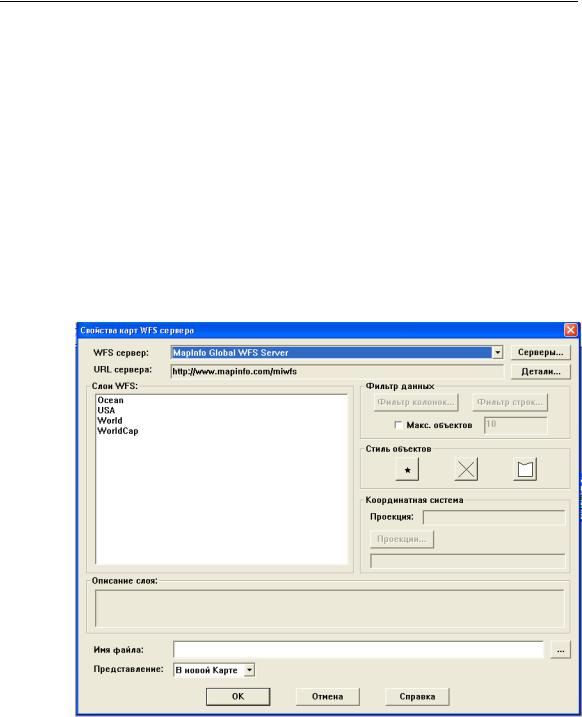
Новые функции MapInfo Professional 7.8
Доступ к специализированным Web-службам
Когда таблица MapInfo WFS открыта, в интерфейс автоматически добавляются средства ее обновления. В процессе обновления пользователи не могут поменять запрос, ранее посланный на WFS-сервер. С сервера будут отправляться данные, созданные на основе исходного запроса. Эта обновленная информация может быть сохранена в таблице.
Внимание: На момент получения данных с WFS-сервера у Вас должно быть работающее соединение Интернет.
Открытие Web-службы
Чтобы открыть Web-службу:
1. В меню ФАЙЛ выберите ОТКРЫТЬ ВЕБ-СЛУЖБУ > ОТКРЫТЬ WFS или нажмите на
кнопку  , чтобы открыть диалог СВОЙСТВО КАРТ WFS-СЕРВЕРА. Откроется WFS-сервер, выбранный по умолчанию.
, чтобы открыть диалог СВОЙСТВО КАРТ WFS-СЕРВЕРА. Откроется WFS-сервер, выбранный по умолчанию.
Рисунок: Свойство карт WFS-сервера
2. Выберите сервер из списка WFS-СЕРВЕР и нажмите OK.
24 |
MapInfo Professional 7.8 |

Глава 2: Что нового в MapInfo Professional 7.8
Внимание: Список серверов WFS, которые показаны в списке WFS-СЕРВЕР, составлен нами для Вас заренее. В дальнейшем MapInfo не гарантирует доступность этих серверов. Доступность WFS-данных зависит от состояния сервера и состояния карт на серверах. Этот список Вы можете настраивать сами.
Чтобы получить подробную информацию о WFS-сервере, такие как URL сервера, имя сервера, версию и текстовое описание сервера, нажмите на кнопку ДЕТАЛИ.
3.Если Вы не можете найти нужный сервер в списке WFS-СЕРВЕР, нажмите на кнопку СЕРВЕРЫ..., чтобы отобразить список серверов WFS.
Рисунок: Список серверов WFS
Отметка слева от "Описания" указывает на сервер WFS, установленный по умолчанию и выбранный, когда Вы в первый раз выполняли команду ОТКРЫТЬ WFS. Чтобы задать другой сервер, выберите его и нажмите на кнопку ПО
УМОЛЧАНИЮ.
Отсутствующий в списке сервер можно добавить, выполнив процедуру, описанную в разделе Добавление WFS-сервера на странице 31.
Внимание: Если Вы работаете с WFS-сервером, который не является установленным по умолчанию, MapInfo Professional запоминает этот сервер до конца текущего сеанса и заново выбирает его всякий раз, когда Вы возвращаетесь в диалог "Открыть WFS".
MapInfo Professional Дополнения |
25 |
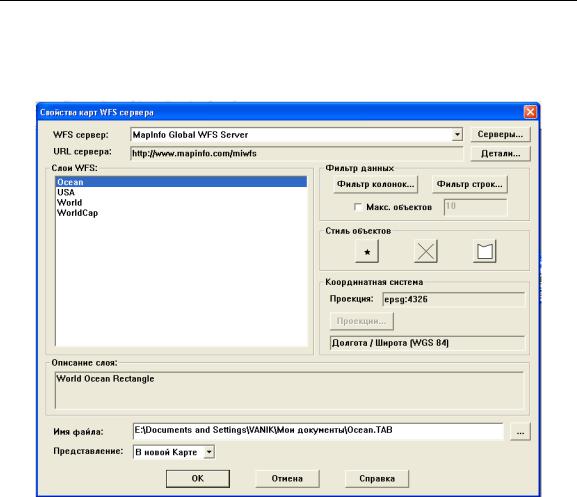
Новые функции MapInfo Professional 7.8
Выбор слоя WFS
1. После того, как Вы выбрали сервер, выберите слой WFS из списка.
Рисунок: Диалог "Свойства карт WFS-сервера" с выбранным слоем
2.Чтобы определить, какие колонки данных следует выбрать из таблицы, нажмите ФИЛЬТР КОЛОНОК и щелкните на правой стрелке, чтобы переместить имя колонки из списка Доступны в список Выбраны. Если в колонку Выбраны помещен значок *, то будут использованы (т. е. извлечены с сервера) все колонки данных. Затем нажмите OK чтобы вернуться в диалог СВОЙСТВА КАРТ WFS-СЕРВЕРА.
26 |
MapInfo Professional 7.8 |

Глава 2: Что нового в MapInfo Professional 7.8
Рисунок: Выбор колонок
3.Чтобы изменить порядок следования выбранных колонок, можно использовать кнопки ВВЕРХ и ВНИЗ. Выбранные колонки в новой таблице будут располагаться слева направо в том порядке, в котором они перечислены в списке. Например, нажатиями на стрелку ВВЕРХ можно передвинуть колонки LAT и LONG на верх списка, если изначально они были расположены в других местах.
4.Чтобы указать, какие строки данных должны быть взяты из таблицы, нажмите ФИЛЬТР СТРОК. Вы можете затем уточнить результат, используя операторы сравнения, основанные на данных таблицы, или используя пространственные операторы, основанные на геометрии объектов. По умолчанию это действие возвращает все строки (записи) данных.
Внимание: Имя пространственного объекта и доступные пространственные операторы полностью зависят от сервера. Клиент WFS никак не может управлять этой информацией.
5.Предположим, что Вы выполнили предварительный WFS запрос, который нашел экологически защищенные области в штате Массачусетс. По умолчанию с сервера будут получены все записи (строки) данных. Но, используя диалог "Выбор строк" Вы можете отфильтровать результаты и выбрать только записи об областях, в которых получателем платежей (колонка FEE_OWNER) является комиссия Metropolitan District Commission (MDC) и у которых площадь (AREA_ACRES) равна или превосходит 20 акров. Для того, чтобы составить соответствующее выражение, выберите подходящие операторы Сравнения, и, если понадобится, и Функции из списка.
MapInfo Professional Дополнения |
27 |

Новые функции MapInfo Professional 7.8
Рисунок: Выбор строк с операторами сравнения
Составив выражение, нажмите OK и вернитесь в диалог "Свойства Карт WFS сервера".
6.В том же самом предварительном запросе, который выбирал экологически защищенные области в штате Массачусетс, Вы могли также провести пространственный поиск, основанный на геометрических свойствах объектов. Например, после масштабирования в окне Карты и выборе нескольких объектов, можно отфильтровать результаты с помощью пространственного оператора BBOX. В списке Значение всегда можно выбрать вариант "все" (ALL) и показать результат в окне с CURRENT_MAPPER, если открыто одно или более окон. Вы также увидите вариант SELECTION, если в окне Карты или Списка был выбран один или более объектов.
Внимание: Имя пространственного объекта (например, GEOM) и допустимые пространственные операторы зависят от сервера.
Рисунок: Выбор строк пространственным оператором
7.Нажмите OK, чтобы вернуться в диалог "Свойства Карт WFS сервера".
Если флажок снят, то все объекты (как определено ROW FILTER) будут выбраны.
8.Выберите имя из окошка ИМЯ ФАЙЛА. Более подробную информацию об именах, даваемых файлам и папкам при сохранении таблиц см. в разделе Обработка восстановленных данных WFS на странице 30.
9.Из списка ПРЕДСТАВЛЕНИЕ в диалоге СВОЙСТВА КАРТ WFS СЕРВЕРА выберите предпочтительное представление для возвращаемых результатов. По умолчанию
28 |
MapInfo Professional 7.8 |
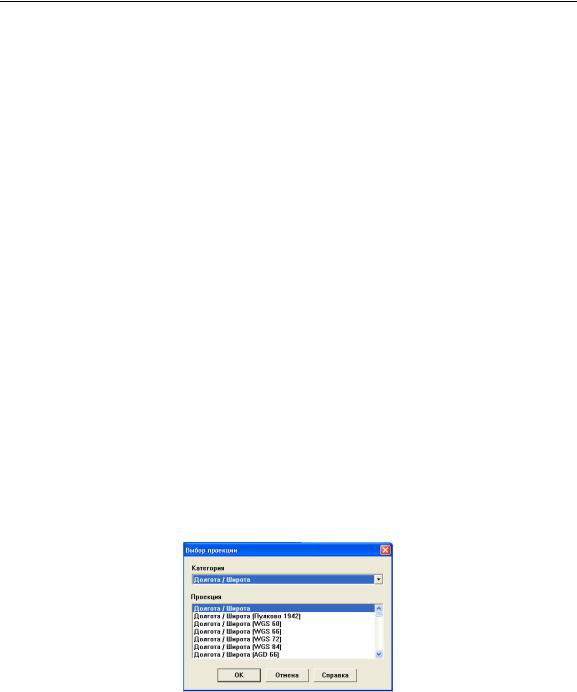
Глава 2: Что нового в MapInfo Professional 7.8
установлен вариант В Новом Окне. Затем нажмите OK. Результаты отобразятся в указанном окне, отфильтрованными по выбранным именам колонок или строчек.
Управление максимальным количеством объектов WFS
Предел количества объектов, возвращаемых сервером WFS, задается установкой флажка "Макс. объектов" в диалоге "Свойства карт WFS сервера" и заданием конкретного числа таких объектов. Ограничение количества загружаемых объектов экономит время на загрузку и отображение таблицы. Хотя загружается не вся таблица, это может позволить Вам быстро оценить смысл данных. Однако, Вы не сможете управлять тем, какие объекты будут загружены в пределах этого ограничения.
Внимание: Хотя спецификация OGS WFS требует, чтобы WFS-сервер поддерживал фильтр максимального количества объектов, некоторые серверы WFS возможно его не поддерживают.
Изменение системы координат при работе с таблицами WFS
Кнопка ПРОЕКЦИЯ активна только в том случае, если проекция, обеспечиваемая сервером WFS, не может быть правильно интерпретирована клиентом WFS. Если проекция, обеспечиваемая сервером WFS, интерпретируется клиентом корректно, эта кнопка неактивна и о проекции можно не беспокоиться.
Если кнопка ПРОЕКЦИЯ активна, Вы должны использовать ее для задания определенной известной проекции из списка поддерживаемых проекций, так чтобы изображение в формате GML2 могло корректно импортироваться. Вам придется выбрать систему координат, которая наиболее близка к той, которая присуща данным на сервере.
1.После выбора слоя в диалоге "Свойства Карт WFS сервера", нажмите кнопку ПРОЕКЦИЯ(если она активна) и откроется диалог "Выбор проекции".
Рисунок: Выбор проекции
2.В диалоге "Выбор проекции" выберите КАТЕГОРИЯ и ПРОЕКЦИИ, которые соответствуют проекции картографических данных, передаваемых с сервера. Нажмите OK чтобы вернуться в диалог "Свойства Карт WFS сервера".
MapInfo Professional Дополнения |
29 |

Новые функции MapInfo Professional 7.8
Изменение стилей объектов в таблицах WFS
Стили инициализируются стилями того объекта, который задан по умолчанию, и настраиваются при выполнении команды НАСТРОЙКИ > РЕЖИМЫ > СТИЛИ. Вы можете изменить стили объекта так, как показано ниже, по отдельным шагам. Объекты в создаваемой таблице WFS будут использовать установленные стили.
1.В диалоге "Свойства Карт WFS сервера" нажмите кнопку  , чтобы открыть диалог "Стиль Символа". В нем можно поменять шрифт, размер шрифта, символ, цвет и другие элементы стиля символа.
, чтобы открыть диалог "Стиль Символа". В нем можно поменять шрифт, размер шрифта, символ, цвет и другие элементы стиля символа.
2.Нажмите на  , чтобы открыть диалог "Стиль Линии". В нем можно поменять стиль, цвет, ширину и другие атрибуты линии.
, чтобы открыть диалог "Стиль Линии". В нем можно поменять стиль, цвет, ширину и другие атрибуты линии.
3.В диалоге "Свойства Карт WFS сервера" нажмите на  , чтобы открыть диалог СТИЛЬ РЕГИОНА. В нем можно поменять заливку, штриховку и границы области.
, чтобы открыть диалог СТИЛЬ РЕГИОНА. В нем можно поменять заливку, штриховку и границы области.
Обработка восстановленных данных WFS
Для задания имени файла и каталога, в котором Вы будете хранить полученные данные в формате GML2, используйте поле ИМЯФАЙЛА . По умолчанию выбранным слоям дается имя с расширением .TAB. Позже Вы можете дать таблице более осмысленное имя. Стандартный каталог, в котором сохраняются файлы, задается в диалоге команды НАСТРОЙКИ > РЕЖИМЫ > КАТАЛОГИ > ТАБЛИЦЫ WFS. Нажатие на кнопку  открывает диалог,
открывает диалог,
позволяющий задать имя файла и каталог.
Вполе ПРЕДСТАВЛЕНИЕ можно определить, где и каким образом Вам надо отобразить запрашиваемые данные. Настройки включают: Как получится, Списком, В активной карте,
Вновой карте и Скрыть. По умолчанию выставлена настройка В новой карте.
Обновление слоя WFS
Чтобы обновить данные на слое WFS:
1.В меню ТАБЛИЦА выберите команду ОБНОВИТЬ ТАБЛИЦУ WFS – откроется диалог "Выбор таблицы WFS".
2.Вдиалоге"Выбортаблицы WFS" выберите подходящую таблицуWFS и нажмите на кнопку ВЫБРАТЬ..., чтобы обновить слой WFS.
3.Нажмите OK, чтобы выйти из диалога.
30 |
MapInfo Professional 7.8 |

Глава 2: Что нового в MapInfo Professional 7.8
Добавление WFS-сервера
Если Вы не находите нужного сервера в диалоге "Список серверов WFS", то можете добавить сервер сами.
Внимание: Серверы, которые мы показываем на рисунках в этом примере, – это серверы, использованные нами при отладке. Если у Вас возникли трудности доступа к настоящему серверу WFS, обращайтесь к Вашему провайдеру.
1.Нажмите кнопку ДОБАВИТЬ в диалоге "Список серверов WFS". Откроется диалог "Информация о WFS сервере". Этот же диалог появляется когда Вы нажимаете на кнопку ИЗМЕНИТЬ в диалоге "Список серверов WFS".
Рисунок: Информация о WFS-сервере
.
2.Введите URL сервера, который надо добавить в поле URL СЕРВЕРА. Нажмите на кнопку ПРОВЕРКА URL чтобы удостовериться, что MapInfo Professional действительно находит сервер. Нажмите на ПОЛУЧИТЬ, чтобы получить описание сервера и провайдера, или введите Ваше собственное описание. Нажмите OK для возвращения в диалог "Список серверов WFS".
3.В диалоге "Список серверов WFS" нажмите ПО УМОЛЧАНИЮ, чтобы установить в списке выбранный сервер текущим по умолчанию. Сервер, установленный по умолчанию, выбирается в тот момент, когда Вы открываете диалог "Таблица WFS". Рядом с выбранным названием сервера WFS появится специальный маркер. Если Вы не выберите сервер по умолчанию, то, когда Вы начнете работать с WFSсерверами, MapInfo Professional покажет первый сервер из списка.
4.Чтобы редактировать информацию о сервере WFS, выберите сервер из диалога "Список серверов WFS" инажмите ПРАВКА. Откроется диалог"Информация оWFS сервере". В нем можно протестировать URL сервера и получить подробную информацию о сервере.
5.Чтобы удалить сервер WFS, выберите этот сервер из диалога "Список серверов WFS" и нажмите кнопку УДАЛИТЬ. Сервер будет удален из списка.
6.После завершения работы с диалогом "Список серверов WFS" нажмите OK, чтобы вернуться в диалог "Свойства карт WFS сервера".
MapInfo Professional Дополнения |
31 |

Новые функции MapInfo Professional 7.8
Контроль времени задержки WFS-сервера
Можно задать несколько дополнительных значений в реестре, чтобы установить, как долго клиент WFS будет пытаться соединиться с сервером, перед тем как отведенное на это время кончится. Эти величины в реестре являются дополнительными, и если они не установлены, то используются значения, выставленные по умолчанию. Значения времени, отведенного на связь с сервером, не могут быть установлены через интерфейс приложений MapInfo.
Эти значения реестра имеют тип DWORD, фактически это десятичные числа, представляющие число секунд, отведенных на попытку связаться с сервером. Эти значения размещены в следующем разделе реестра:
HKEY_LOCAL_MACHINE\SOFTWARE\Mapinfo\MapInfo\Common
Превышение времени ожидания при работе WFS-сервера
Название ключа в |
|
Значение по |
реестре |
Описание |
умолчанию |
|
|
|
WFSConnectTimeout |
Connect Timeout – время, отведенное на запрос на |
60 секунд |
|
связь с Интернетом. Если на запрос тратится |
|
|
больше времени, запрос прерывается. |
|
|
|
|
WFSSendTimeout |
Send Timeout – время, отведенное на посылку |
60 секунд |
|
запроса в Интернет. Если на запрос тратится |
|
|
больше времени, запрос прерывается. |
|
|
|
|
WFSReceiveTimeout |
Receive Timeout – время, позволенное для начала |
300 секунд |
|
получения ответа на запрос. Загрузка ответа |
|
|
может превысить отведенное время, но начаться |
|
|
она должна в пределах установленного интервала. |
|
|
|
|
|
|
|
Сообщения об ошибках, связанные с WFS-сервером
При ошибках клиенту MapInfo Pro WFS возвращаются соответствующие сообщения. Данные, возвращаемые клиенту WFS, зависят от готовности и статуса WFS-сервера, а также от свойств и статуса карт на сервере WFS. Эти характеристики MapInfo не контролирует.
Следующий список расшифровывает сообщения об ошибках, связаных с сервером WFS.
32 |
MapInfo Professional 7.8 |

Глава 2: Что нового в MapInfo Professional 7.8
Сообщения об ошибках, связанные с WFS-сервером
Сообщение об ошибке |
Описание и разъяснение сообщений |
|
|
WFS Server выпустил следующее |
Сообщения об ошибке на сервере WFS передаются в |
сообщение: <message from server> |
виде текстовой строки после двоеточия. Это может |
|
помочь Вам анализировать проблему. |
|
Для разъяснения обратитесь к технической поддержке |
|
сервера WFS. |
|
|
Следующее сообщение об ошибке |
Это могла быть проблема с URL, сервер мог быть |
появилосьприпопытке получитьдоступ |
недоступен или превышено допустимое время |
к серверу WFS: <message from server> |
ожидания. |
|
|
Сервер WFS не возвращает данные в |
MapInfo сделала запрос к серверу, но с сервера ничего |
ответ на запрос. |
не получено. |
|
|
Не удается передать возможности |
Сервер не возвращает список FeatureTypes в ответ на |
сервера WFS. |
запрос GetCapabilities. |
|
Это сообщение обычно появляется вместе с другим |
|
сообщением в том же самом окне. |
|
|
Сервер WFS возвращает данные в |
Текст после двоеточия, переданый сервером WFS, |
формтае HTML, а не в запрашиваемом |
поможет проанализировать проблему. |
формате. Указанный адрес не может |
Сервер, к которому получен доступ, может и не быть |
бытьсерверомWFS, либосервернесмог |
сервером WFS. Это сообщение может появиться после |
обработать запрос: <message from |
доступа к серверу WFS и просмотра списка слоев WFS. |
server> |
Это может происходить потому, что сервер может |
|
переадресовывать Вас к другому серверу, не к тому, |
|
который Вы выбрали явно. |
|
Сервер, на который Вас перенаправили, может |
|
отключиться или с ним возникнут другие проблемы. |
|
Такое может произойти, когда файл с описанием |
|
возможностей сервера может содержит ссылки на |
|
другие URL. |
|
|
Сервер WFS возвратил данные, которые |
Текст после двоеточия, переданный сервером WFS, |
не имели ни одного из требуемых |
поможет проанализировать проблему. |
форматаинебылираспознанысервером |
Сообщение с сервера не может быть понято. Например, |
WFS как собственные: <message from |
такое сообщение не может быть в формате XML. |
server> |
|
|
|
Ошибка доступа к временному файлу. |
Возможно, диск заполнен или во время работы MapInfo |
|
был удален временный файл. |
|
|
MapInfo Professional Дополнения |
33 |

Новые функции MapInfo Professional 7.8
Сообщения об ошибках, связанные с WFS-сервером
Сообщение об ошибке |
Описание и разъяснение сообщений |
|
|
В ответ на запрос DescribeFeatureType |
MapInfo не смогла интерпретировать схему, |
Сервер WFS возвращает неправильный |
возвращенную сервером. Этому сообщению обычно |
тип объекта. |
предшествуют либо другие сообщения MapInfo об |
|
ошибках, либо текстовые сообщения, переданные |
|
сервером WFS. |
|
|
Не удается прочитать XML-файл |
Наиболее вероятная причина этой ошибки: |
описания таблицы WFS. |
пользователь редактировал XML-файл, который был |
|
создан MapInfo. |
|
|
Не удается получить от WFS-сервера |
Этому сообщению обычно предшествуют либо другие |
информацию по запросу GetFeature. |
сообщения об ошибке MapInfo, либо текстовые |
|
сообщения от сервера WFS. |
|
|
Произошла ошибка при обработке GML- |
Сервер возвратил данные в формате GML, которые |
данных, возвращенных от сервера WFS |
MapInfo не может интерпретировать. |
|
|
Сервер WFS возвратил параметры |
Текст после двоеточия, переданный сервером WFS, |
неподдерживамых версий: <message |
идентифицирует версию WFS в документе |
from server> |
Способностей. |
|
|
Слой не поддерживается, потому что на |
Клиент MapInfo WFS ожидает один тип FeatureType в |
нем имеются объекты более одного типа |
схеме, однако, схема, возвращенная сервером, |
FeatureType. |
содержала более одного FeatureType. |
|
|
Вам надо выбрать слой WFS. |
После выбора сервера в диалоге "Свойства карт WFS- |
|
сервера" , Вы должны также выбрать слой. |
|
Если Вы в этом диалоге нажмете OK, не выбрав слой |
|
WFS, Вы получите это сообщение об ошибке. |
|
|
Ошибка: Не удается связаться с |
Это сообщение может появляться, при нажатии на |
сервером WFS при попытке определить |
кнопку OK в диалоге "Свойства карт WFS-сервера". |
структуру таблицы. |
Оно означает, что запрос DescribeFeatureType не |
|
сработал. |
|
|
Выберите, пожалуйста, |
Это сообщение появляется, если проекция выбранного |
поддерживаемую проекцию. |
WFS-слоя не поддерживается, а пользователь не задал |
|
ее явно (нажав кнопку ПРОЕКЦИЯ). |
|
|
34 |
MapInfo Professional 7.8 |

Глава 2: Что нового в MapInfo Professional 7.8
Сообщения об ошибках, связанные с WFS-сервером
Сообщение об ошибке |
Описание и разъяснение сообщений |
|
|
Ошибка: Не удается создать файл XML |
Этосообщениеможетпоявитьсяпринажатии накнопку |
для таблицы WFS. |
OK в диалоге "Свойства карт WFS-сервера". Это |
|
означает, что возникла проблема при создании файла |
|
XML на основе открытой таблицы WFS. |
|
|
Ошибка: Сервер WFS не возвращает |
Пользователь выбрал сервер WFS, который не |
данные в требуемом формате GML2. |
поддерживает GML2 как выходной формат. |
|
|
|
|
Добавление поддержки GetFeatureInfo для Web Map Service
Инструмент "Информация" теперь поддерживает функцию GetFeatureInfo для службы Web Map Service (WMS). При нажатии на слое WMS инструментом "Информация" в окне "Информация" отобразятся сведения о каждом слое, который получен с сервера WMS.
По умолчанию, когда Вы открываете слой WMS и добавляете его к Карте, он становится доступным для выбора, но только в том случае, если соблюдены условия:
•Сервер WMS должен поддерживать GetFeatureInfo.
•Сервер WMS должен вернуть данные GetFeatureInfo в формате, поддерживаемом
MapInfo Professional. Это форматы "text/plain", "xml" и "gml", возвращаемые MapXtreme, Java edition и MapXtreme 2004, соответственно.
•Для сервера WMS должен быть задан режим, при котором минимум один слой WMS из таблицы WMS может быть запрошен.
Слой WMS также может быть стать доступным для выбора после выполнения оператора
MapBasic:
set map layer layer_id selectable on
После того как слой WMS стал доступным для выбора, можно использовать инструмент "Информация". Информация будет возвращена только с тех слоев, которые можно опрашивать. В структурах слоев WMS, представленных в виде дерева, в диалогах "Открыть таблицу WMS" и "Свойства таблицы WVS" рядом со слоями, информацию о которых можно запросить, появляется иконка "Информация.
MapInfo Professional Дополнения |
35 |

Новые функции MapInfo Professional 7.8
Форматы, поддерживаемые GetFeatureInfo, включают:
•"text/plain"
•"text/xml" (возвращаются серверами WMS, использующими MapXtreme, Java Edition)
•"application/x-mapinfo-gml3" (возвращаются серверами WMS, использующими
MapXtreme 2004)
•"application/x.cubestor-gml.1" (возвращаются серверами WMS, использующими CubeWerx CubeSERV WMS)
•"application/vnd.ogc.gml"
Внекоторых случаях сервер WMS может возвращать ошибку, когда пользователь щелкает кнопкой мышки на Карте. Сообщение об ошибке появляется в окне инструмента "Информация". Примеры ошибок включают в себя:
•WMS Server не поддерживает запросы GetFeatureInfo.
•WMS Server не возвращает данные GetFeatureInfo в формате, поддерживаемом
MapInfo Professional.
•Отсутствуют слои, которые можно опрашивать в таблице WMS функцией
GetFeatureInfo.
•Сервер WMS возвращает данные в формате <returned-format> скорее, чем в запрашиваемом формате <requested-format>.
•Не удается восстанавливать информацию об объектах с сервера WMS.
36 |
MapInfo Professional 7.8 |

Глава 2: Что нового в MapInfo Professional 7.8
Настройка времени ожидания отклика от сервера WMS
Вы можете установить несколько дополнительных ключей реестра, чтобы задать продолжительсть попыток WMS-клиента соединиться с сервером, прежде чем истечет время, отпущенное на соединение. Это дополнительные ключи реестра, и если их нет, то будут использоваться значения, выставляемые по умолчанию. Значения этих временных интервалов для сервера не могут быть заданы через интерфейс приложений MapInfo.
Эти ключи реестра являются величинами типа DWORD, десятичными значениями, представляющими число секунд в отведенном интервале времени. Эти ключи расположены в следующем разделе реестра:
HKEY_LOCAL_MACHINE\SOFTWARE\Mapinfo\MapInfo\Common
Время, отведенное сервером WMS на запросы и соединения
Ключи реестра |
Описание |
Значения по |
|
|
умолчанию |
|
|
|
WMSConnectTimeout |
Connect Timeout это время, отпущенное для |
60 секунд |
|
установкизапроса не Интернетсоединение. Если |
|
|
запрос превышает эту величину, то случится |
|
|
прерывание. |
|
|
|
|
WMSSendTimeout |
Send Timeout это время, отпущенное на послание |
60 секунд |
|
в Интернет запроса. Если запрос превышает эту |
|
|
величину, то случится прерывание. |
|
|
|
|
WMSReceiveTimeout |
Receive Timeout это время, отпущенное для того |
300 секунд |
|
что бы начать получать ответ на запрос. Сама |
|
|
загрузка может занимать больше времени, но |
|
|
ответ должен прийти в отведенное время. |
|
|
|
|
|
|
|
Более подробные сообщения об ошибках WMS
Мы улучшили и сделали более информативными сообщения об ошибках, которые могут появляться при вызове службы Web Map Service.
Данные, возвращаемые WMS-клиенту, зависят от готовности и статуса сервера WMS, а также от свойств и состяний карт на сервере WFS. Эти состояния не контролируются из среды MapInfo.
MapInfo Professional Дополнения |
37 |

Новые функции MapInfo Professional 7.8
Ниже приведена таблица с описаниями ошибок, относящихся к серверу WMS. Некоторые сообщения состоят из двух частей, разделенных двоеточием. Информация до двоеточия генерируется клиентом MapInfo WMS. Строки после двоеточия приходят прямо с сервера WMS. Чтобы детально разобраться с этими сообщениями, обратитесь к провайдеру, обслуживающему сервер WFS.
Сообщения об ошибках, относящиеся к службе WMS
Сообщение об ошибке |
Описание и объяснение сообщения |
|
|
Синтаксическая ошибка XML : |
Наиболее вероятная причина – с сервера возвращен |
<message from XML parser> |
некорректный файл XML. Сообщение после двоеточия |
|
передано синтаксичеким анализатором MSXML 4.0. |
|
|
Сервер WMS послал следующее |
Сервер WMS сгенерировал ошибку. Сообщение после |
сообщение: <message from server> |
двоеточия передано сервером WMS. |
|
Для разъяснений свяжитесь с провайдером сервера WFS. |
|
|
Следующая ошибка была |
Возможна проблема с адресом URL, либо сервер оказался |
выявлена при попытке получить |
недоступен, либо время доступа превысило отведенный |
доступ к серверу WMS: <message |
лимит. |
from server> |
|
|
|
Сервер WMS не вернул данные, в |
MapInfo делает запрос к серверу, но ничего не может получить |
ответ на запрос |
с сервера. |
|
|
Невозможно вернуть |
Запрос GetCapabilities к серверу не удался. Это сообщение |
информацию о свойствах с |
обычно появляется в одном окне с другими сообщениями. |
Сервера WMS. |
|
|
|
Сервер WMS вернул данные в |
Сообщение, следующее за двоеточием, посылается самим |
HTML-формате, а не в |
сервером WMS. |
запрашиваемом. По указанному |
Сервер, к которому послан запрос, может не быть сервером |
адресу нет сервера WMS или же |
WMS. Это сообщение может появиться после доступа к |
сервернесмогобработатьзапрос: |
серверу WFS и просмотра списка слоев WFS. Такое может |
<message from server> |
произойти, если документ со списком параметров, |
|
возвращаемый сервером, содержит дополнительные адреса |
|
URL, которые переправляют запрос к другим серверам (не к |
|
тому, который явно выбран), и при этом сервер, к которому |
|
перенаправлен запрос, отключен или неисправен. |
|
|
Сервер WMS не вернул данные |
Сообщение, следующее за двоеточием, посылается с сервера |
ни в требуемом формате, ни в |
WMS. |
каком-либо из распознаваемых |
Некоторые сообщения с сервера могут быть непонятны, |
сервером WMS форматах: <mes- |
например, если они пришли не в формате XML. |
sage from server> |
|
|
|
38 |
MapInfo Professional 7.8 |

Глава 2: Что нового в MapInfo Professional 7.8
Сообщения об ошибках, относящиеся к службе WMS
Сообщение об ошибке |
Описание и объяснение сообщения |
|
|
Ошибкаобращенияквременному |
Возможно, что Ваш диск полон или во время сеанса работы |
файлу. |
Mapinfo Pro был удален временный файл. |
|
|
СерверWMS невозвращаетответ |
Сервер может не поддерживать GetFeatureInfo. |
на запрос GetFeatureInfo в |
|
формате, поддерживаемом |
|
MapInfo. |
|
|
|
Сервер WMS не поддерживает |
Сервер не может обеспечивать GetFeatureInfo в формате, |
запросы GetFeatureInfo. |
понятном MapInfo Pro. |
|
|
В таблице WMS нет слоев, к |
На сервере может не быть слоев, к которым можно делать |
которым можно делать запрос |
запросы. Возможно также, что запрашиваемый слой |
GetFeatureInfo. |
изменился между моментом когда Вы его первый раз создали |
|
таблицу WMS и моментом, когда Вы открыли эту таблицу |
|
снова. |
|
|
Сервер WMS возвращает данные |
MapInfo запрашивает данные в формате, который сервер |
в <formatA>, а не в |
должен поддерживать, однако сервер выдает их в других |
запрашиваемом формате <for- |
форматах. Болееподробнообэтомможноузнать, связавшисьс |
matB>. |
провайдером сервера WFS. |
|
|
Невозможно получить |
Запрос GetFeatureInfo к серверу не сработал. Это сообщение |
информацию об объектах с |
обычно появляется в одном окне с вместе с другими |
сервера WMS. |
сообщениями. |
|
|
|
|
Сохранение Рабочего Набора в формате MWS в виде XML-файла
Настоящая версия MapInfo Professional может сохранять Карты в Рабочем Наборе в формате XML для последующего использования сприложениями MapXtreme 2004. Когда происходит сохранение в формате MWS, могут быть сохранены только окна Карт и Легенды. Все другие окна не сохраняются, так как в приложениях MapXtreme 2004 эта информация не может быть считана. Рабочий Набор, однажды сохраненный в этом формате, может быть открыт с помощью утилиты Workspace Manager, включенной в установочную версию MapXtreme 2004, или с помощью приложений, разработанных с использованием пакета MapXtreme 2004. Этот файл имеет XML-стурктуру, и поэтому его можно открывать в любом редакторе XML. Файлы MWS, созданные с MapInfo Professional 7.8, могут быть проверены на синтаксическую корректность, используя схемы, поставляемые с MapXtreme 2004.
Внимание: В MapInfo Professional 7.8 Вы не можете прочитать файлы, сохраненные в формате MWS.
MapInfo Professional Дополнения |
39 |

Новые функции MapInfo Professional 7.8
В MapInfo Professional Вы можете устанавливать режим видимости темамтического слоя независимо от режима показа слоя данных. В MapXtreme2004 тематическое выделение (Плотность точек, Диапазоны, Отдельные значения) может быть создано только если слой исходных объектов видим.
Чтобы гарантировать что тематические слои, отмеченные как видимые в сеансе MapInfo Professional, были видны и в приложениях подобных Менеджеру Рабочего Набора, мы форсированно задаем режим видимымости и слою исходых данных.
Чтобы сохранить Рабочий Набор в формате MWS:
1.Создайте Рабочий Набор.
2.В меню ФАЙЛ выберите СОХРАНИТЬ РАБОЧИЙ НАБОР.... Откроется диалог "Сохранить Рабочий Набор".
3.В списке ТИП ФАЙЛА выберите ФОРМАТ РАБОЧЕГО НАБОРА MAPINFO (*.MWS) и
введите имя Рабочего Набора в поле ИМЯ ФАЙЛА. Нажмите СОХРАНИТЬ для продолжения. Откроется диалог "Выбор Карты".
Рисунок: Выбор карты
Внимание: Диалог "Выбор Карты" не открывается, если открыто только одно окно.
4.Щелкните на окне Карты, которое надо сохранить, выберите из списка представление, в каком его надо сохранять, и нажмите OK. Теперь Рабочий Набор сохранен и доступен для использования в приложениях MapXtreme 2004.
40 |
MapInfo Professional 7.8 |
